Superfetch er en funktionalitet i Windows 10 introduceret til to formål. Den første reducerer opstartstid, og den anden indlæser apps hurtigere. Superfetch gør dette ved at forudindlæse dem i hukommelsen. Det sporer også dit brugsmønster for en bedre beslutning om forudindlæsning. For eksempel, hvis du åbner krom om morgenen, vil den forudindlæse krom om morgenen, så appen indlæses hurtigere. Men nogle gange bliver prefetch en hovedårsag til høj diskbrug. Her i denne artikel vil vi diskutere, hvordan du deaktiverer superhentning i Windows 10.
Bemærk - I den nye Windows 10-opdatering har Windows OS omdøbt den til SysMain. For at deaktivere denne tjeneste via Registreringseditor skal du gøre følgende.
Deaktiver Superfetch / SysMain via Service Manager
1. Søg Tjenester i proceslinjesøgning
2. Vælg nu Tjenester.

3. Find Sysmain.
4. Dobbeltklik på Sysmain.
5. Vælg nu Starttype som handicappet fra rullemenuen.
6. Klik på Hold op for at stoppe tjenesten.
7. Vælge ansøge.
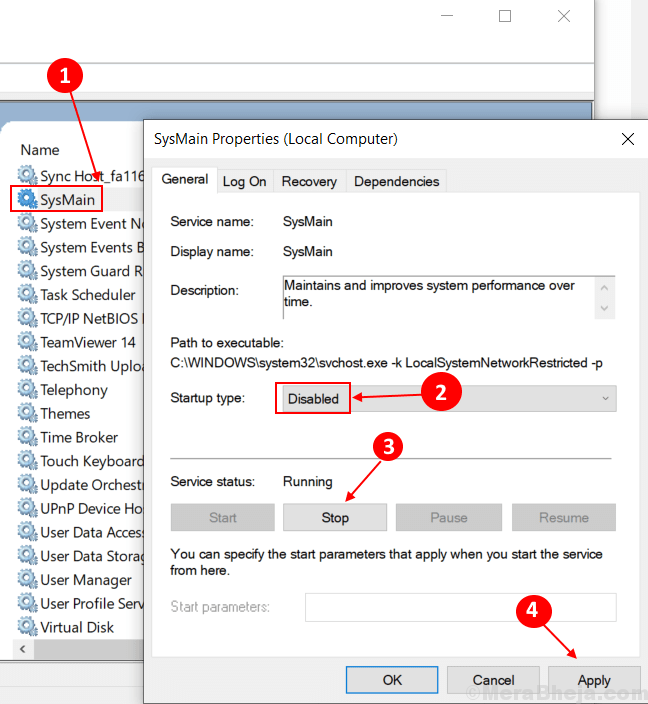
Deaktiver superhentning / Sysmain via kommandoprompten
Trin 1 - Åbn kommandoprompt som administrator.
Trin 2 - Skriv kommandokoden nedenfor og tryk enter.
sc stop "SysMain" & sc config "SysMain" start = deaktiveret
Bemærk: - For at aktivere det igen skal du bare køre kommandoen nedenfor.
sc config "SysMain" start = auto & sc start "SysMain"
Deaktiver superhentning gennem Windows-registreringsdatabasen
Trin 1 - Tryk på Windows-tast + R sammen for at åbne kommandokassen.
Trin 2 - Skriv Regediti kommandofeltet kør og tryk på enter.
Trin 3 - Gennemse nu til nedenstående placering.
- HKEY_LOCAL_MACHINE
- SYSTEM
- CurrentControlSet
- Styring
- Sessionsleder
- MemoryManagement
- PrefetchParameters
Trin 4 - Find på højre side af den poppede boks EnableSuperfetch post fra listen.
Sæt en af følgende værdier i EnableSuperfetch afhængigt af dit krav.
0 – for at deaktivere Superfetch fuldstændigt
1 - for at aktivere forudhentning, når programmet startes
2 - for at aktivere forudhentning af boot
3 - for at muliggøre forudhentning af alt
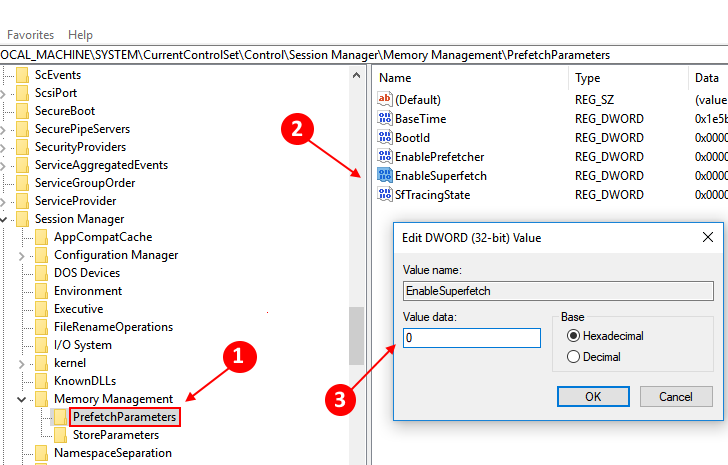
Hvis denne post er fraværende, skal du blot højreklikke på på PrefetchParametersmappe, og vælg derefter Ny> DWORD-værdi. Navngiv denne EnableSuperfetch, og udfør ovenstående trin.
![NVIDIA-kontrolpanel [Download- og installationsvejledning]](/f/bd1b3d0202d001afd7b3216a562b2978.jpg?width=300&height=460)
